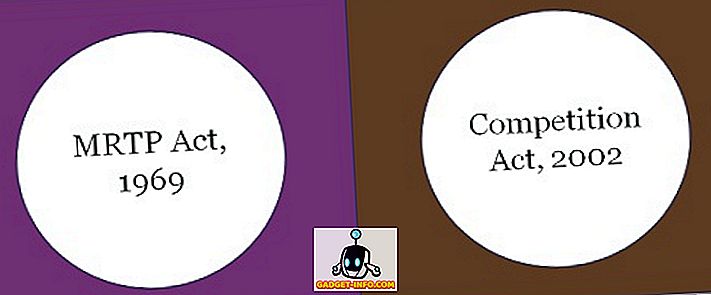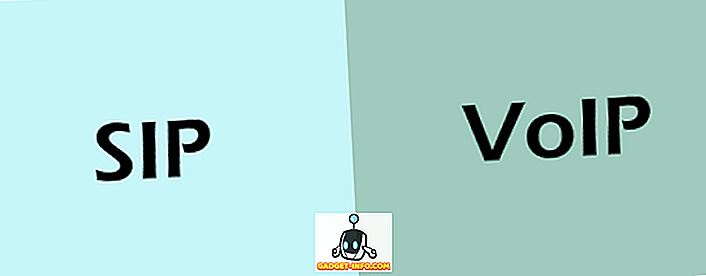A Microsoft Word nemcsak a szövegszerkesztést szabályozza, hanem a szoftveres óriás a legtöbb versenytársát elhagyta a piacról. Az OpenOffice Writer azonban egy ingyenes szövegszerkesztő az Oracle-től, amelyhez számos otthoni és irodai felhasználó fordult, hogy a magas árú címke nélkül kiváló minőségű szövegszerkesztővel működjön. Ha azt szeretné, hogy a Writer jobban nézzen ki és működjön, mint a Word, akkor ez a cikk öt egyszerű módszert mutat be.
A Microsoft Word megjelenése és érzése
A Microsoft közelmúltbeli váltása a menü felületéről a szalagra sok Word-felhasználó számára elkeseredett és zavaros. Anélkül, hogy visszatérnénk a menübe, sok felhasználó úgy döntött, hogy folyamatosan dolgozik a régebbi szövegszerkesztővel, vagy olyan alternatívákat keres, mint az OpenOffice Writer.
Az OpenOffice Writerben a szalagot nem lehet szimulálni, de vannak más dolgok is, amellyel a Writer megjelenése és működése jobban hasonlít a Microsoft Word-hez. Például elrejtheti a szöveghatárokat, beírhatja a beíráskor a helyesírás-ellenőrzést, beírhatja a beírási nyelvtan nyelvét, módosíthatja az alkalmazás háttérszínét, és módosíthatja az eszköztár gombjainak megjelenését. Az öt változtatás segíthet élvezni a Writer előnyeit anélkül, hogy elveszítené a Word megjelenését.
1 - Szöveghatárok elrejtése az OpenOffice Writerben
A Microsoft Word nem rendelkezik olyan határral, amely jelzi, hogy melyik területen fog megjelenni a dokumentum. Ha el szeretné rejteni a szöveghatárt a Writerben, kattintson a Nézet> Szöveghatárok elemre. Ez a parancs ki- és bekapcsolja a szöveghatárt.
Ha újra szeretné látni a szöveghatárt, kattintson a Nézet> Szöveges határok másodpercre, és újra megjelenik. Ne feledje, hogy a szöveghatár nem nyomtat; ez csak egy elem a programban, hogy segítsen megnézni, hogy az alkalmazás hogyan határozza meg a dokumentumot.
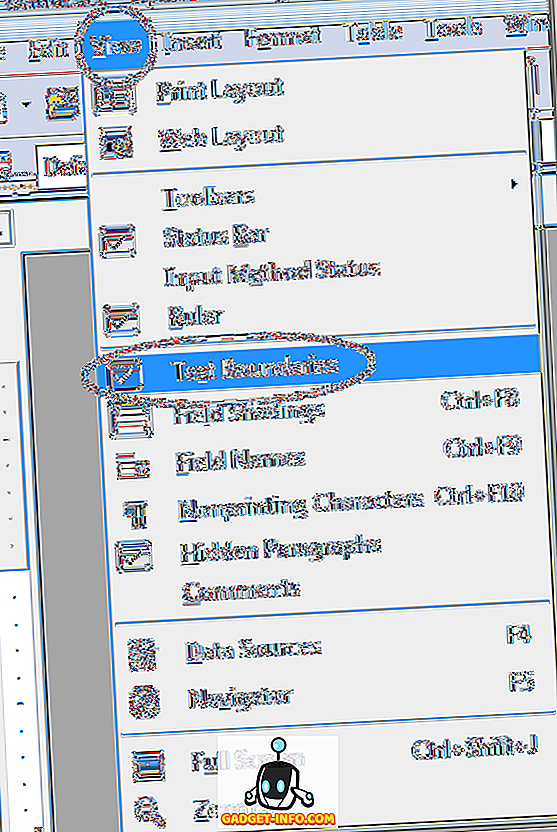
2 - Ellenőrizze a helyesírást, ahogy beírja az OpenOffice Writerbe
A Microsoft Word egyik legfontosabb és leghasznosabb funkciója az, hogy látjuk azokat a piros szögletes vonalakat, amelyek azt mondják, ha egy szót írtunk. A Writer rendelkezik ezzel a funkcióval is. Az egyik bekapcsolásához kattintson az Eszközök> Helyesírás és nyelvtan elemre.
A Helyesírás ablakban kattintson a Beállítások gombra. Az " Opciók" feliratú területen jelölje be a Helyesírásellenőrzés típusának ellenőrzése lehetőséget. Kattintson az OK gombra, zárja be a helyesírási ablakot, és kész.
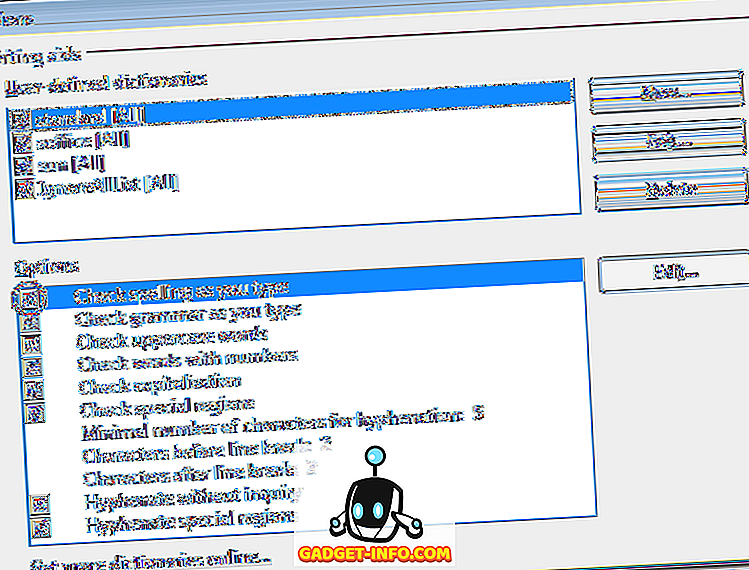
3 - Ellenőrizze a grammatikát, ahogy beírja az OpenOffice Writerbe
Másodszor csak a helyesírás ellenőrzése, ahogy írja, a Check Grammar As You típusú funkció gyakran minden szinten menti a szerzőket a nyelvtani és mondatszerkezeti hibák írásáért.
A funkció bekapcsolásához kövesse a fenti eljárást a helyesírás-ellenőrzés bekapcsolásához. Ezúttal jelölje be a Grammatika ellenőrzése közben jelölőnégyzetet. Kattintson az OK gombra, zárja be a helyesírási ablakot, és kész.
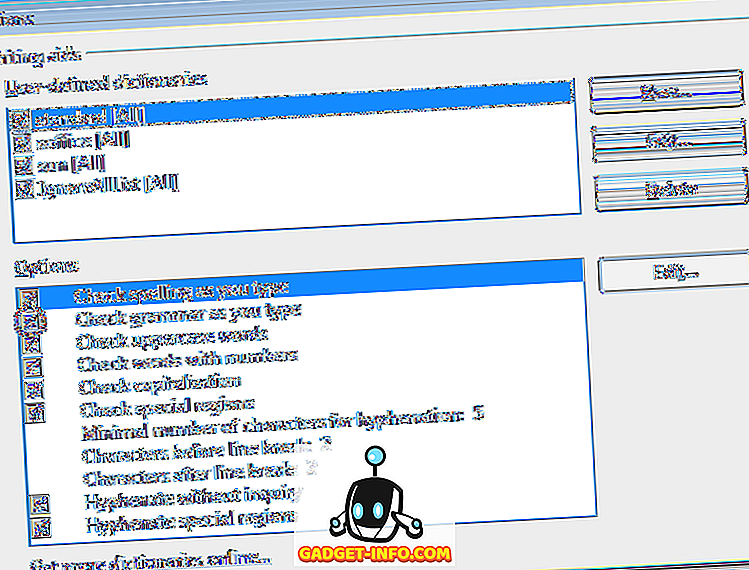
4 - Alkalmazás hátterének módosítása az OpenOffice Writerben
Az OpenOffice Writer unalmas, közepes szürke háttérrel rendelkezik a dokumentum alatt. Nemcsak ez a drab, hanem hosszú ideig bámulja, hogy az alkalmazás többi része egy szürke ködbe eltűnik. A Word sokkal barátságosabb kéket használ, ami vidám.
Ha szeretné, hogy a Writer háttér jobban hasonlítson a Word-hez (vagy bármilyen más kívánt színhez), kattintson az Eszközök> Beállítások elemre az Opciók ablak megnyitásához. A bal oldali panelen bontsa ki az OpenOffice.org fájlt, és kattintson a Megjelenés gombra.
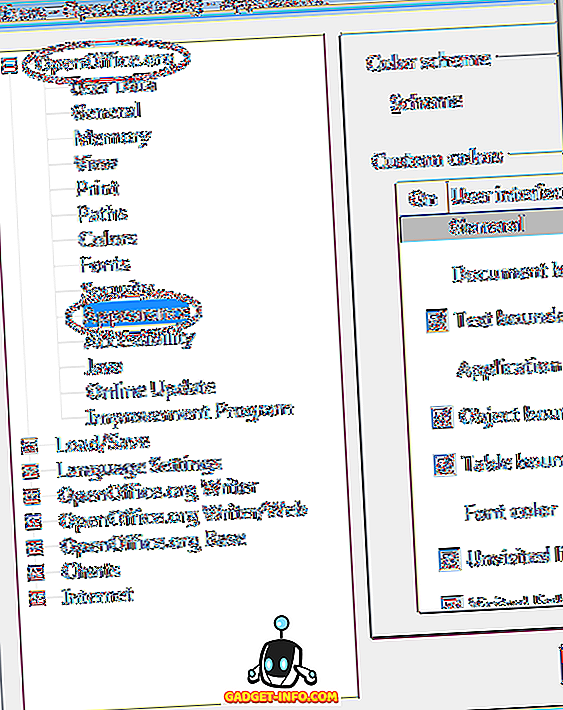
A lehetőségek listájában keresse meg az Alkalmazás hátteret jelölő nevet, és a legördülő menüből válassza ki a színt. A Blue 8 egy ésszerű közelítés a Word-hez, de kiválaszthatja, hogy melyik szín megfelel Önnek. Ha végzett, kattintson az OK gombra, és élvezze az új háttérszínt.
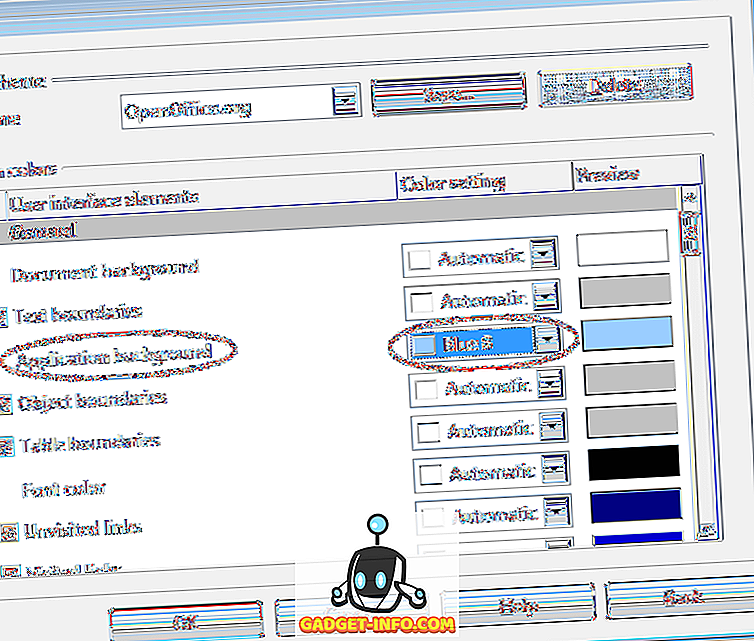
5 - Módosítsa az Eszköztár gombok megjelenését az OpenOffice Writerben
A szalag lehet, hogy nem a Microsoft Office jobb felülete, de egy dolog biztos; a Writerben található eszköztárak nehezen értelmezhetők. A divatos grafikák és interfészek világában a Writer készítői feláldozhatják az esztétikai funkciókat, amikor létrehozták a Writer számára a puffadt, háromdimenziós, árnyékos ikont.
Ahhoz, hogy az ikonok jobban hasonlítsanak a Word szalag előtti verzióiban található ikonokra, kattintson az Eszközök> Beállítások elemre az Opciók ablak megnyitásához. A bal oldali ablaktáblában bontsa ki az OpenOffice.org fájlt, és kattintson a Nézet gombra.
A User Interface (Felhasználói felület) felirattal jelölje ki a Classic ( Klasszikus) ikont az ikonméret és stílus mellett . Természetesen kiválaszthat bármilyen tetszőleges stílust. A klasszikus stílus azonban inkább a Word korábbi verzióihoz hasonlít, mint bármely más. Ha végzett, kattintson az OK gombra, és élvezze a klasszikus ikonokat az eszköztáron.
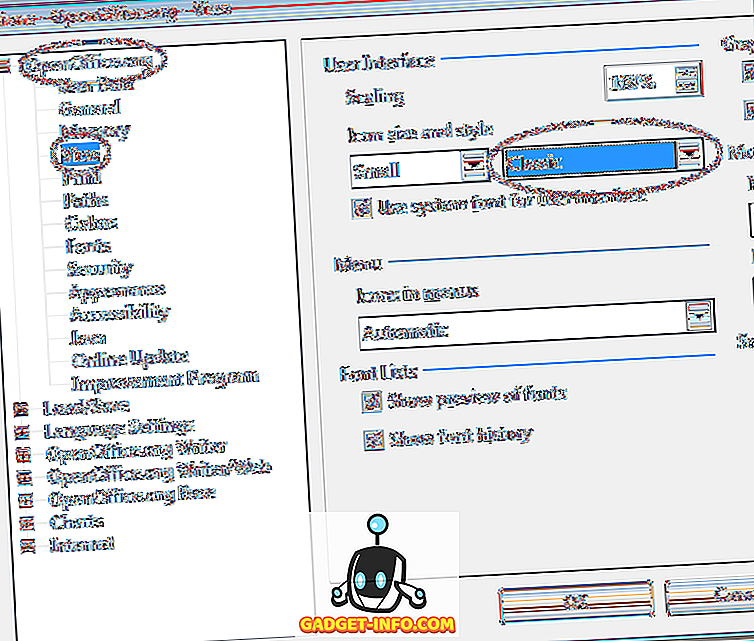
Az OpenOffice Writer egy ingyenes alternatíva a Microsoft Word számára. Bár sok olyan funkciót tartalmaz, mint a Word, néhány ember jobban kedveli a Word megjelenését és érzését. A cikkben található öt tipp használatával a Writer megjelenése és működése jobban hasonlít a Microsoft Word-hez. Valójában akár a beállításokkal is játszhat, és testreszabottabb környezetet hozhat létre az Ön igényeinek megfelelően.